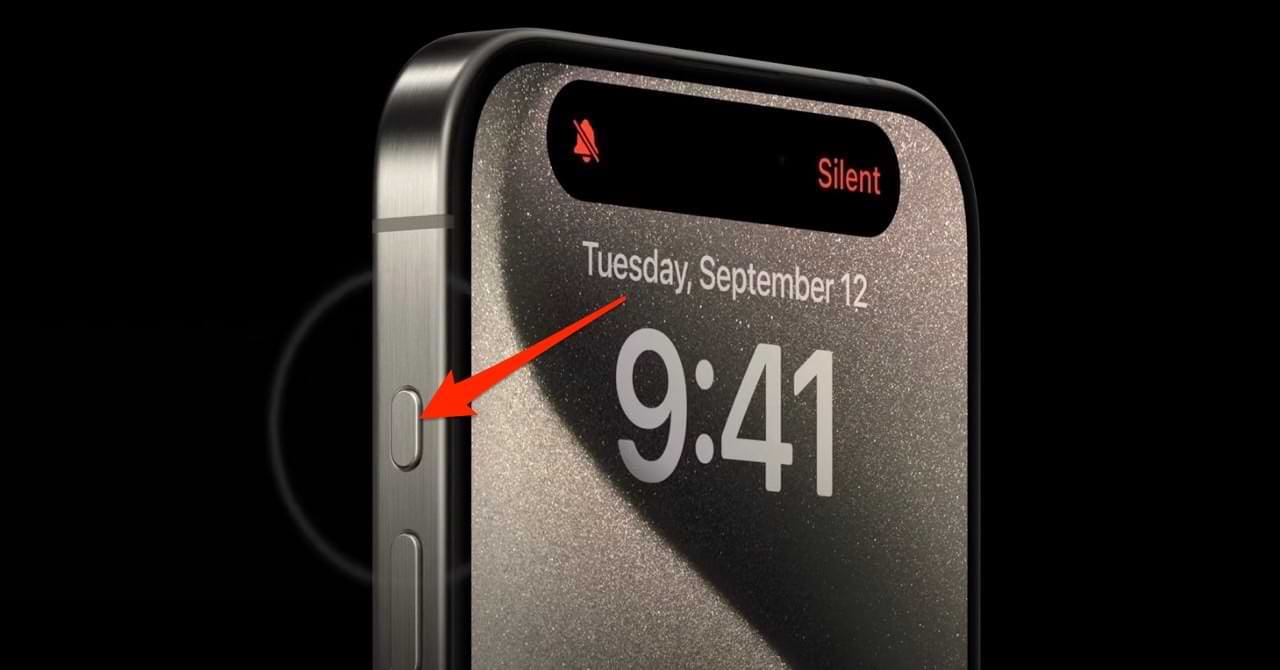З випуском серії iPhone 15 дизайнери Apple відмовилися від елементу, який був присутнім з 2007 року, починаючи з найпершого айфона. Замість класичного вимикача звуку на моделях Pro користувачі отримали екнш-кнопку. Якщо у вас iPhone 15 Pro Max або молодший варіант 15 Pro, ви знайдете нову кнопку дії, розташовану прямо над гойдалкою гучності. Цей гід допоможе вам дослідити функціональні можливості екшн-кнопки.
За замовчуванням екшн-кнопка або кнопка дії все ще працює як перемикач беззвучного режиму. Проте у iOS 17 користувачі можуть вибрати одну з кількох інших дій. Крім того, можна використовувати деякі обхідні шляхи, щоб призначити цій кнопці кілька дій.
Приклади застосування екшн-кнопки на iPhone 15 Pro
Наприклад, екшн-кнопка на iPhone 15 Pro виявилася дуже корисною для власників автомобілів Tesla. З новим iPhone 15 Pro вони швидко почали керувати деякими функціями своїх авто. Лише одним натисканням кнопки вони можуть розблокувати своє авто, відкрити багажник, опустити вікна чи навіть увімкнути кондиціонер, не вмикаючи дисплей телефону та навіть не дістаючи його з кишені.
А блогер Бретт Тернер перетворив «кнопку дії» на своєму iPhone 15 Pro на «кнопку Starbucks». Тепер телефон автоматично замовляє йому лате, коли він підходить до закладу цієї мережі. Завдяки застосуванню екшн-кнопки чоловік отримує каву з меншим очікуванням, а також йому не потрібно робити зайві дії, такі як відкривання додатків тощо.
Базові відомості про кнопку дії
Кнопка дії за замовчуванням підтримує одне завдання. Щоб його активувати, потрібно натиснути й утримувати клавішу близько секунди. На момент написання статті не існує різних комбінацій клацань, які можуть запускати інші завдання. Наприклад подвійне клацання не підтримується. Можливо, Apple додасть більше комбінацій в майбутніх версіях iOS, але про це офіційно ще не відомо.
Як згадувалося вище, кнопка дії за замовчуванням перемикає беззвучний режим. Щоб переналаштувати її для іншого завдання, виконайте наведені нижче дії:
- Запустіть «Налаштування» на своєму iPhone.
- Перейдіть до «Кнопка дії».
- Прокрутіть доступні параметри:
- Беззвучний режим: це вибір за замовчуванням, він вмикає або вимикає режим.
- Фокус: ви можете вибрати один із існуючих режимів фокусування (наприклад, не турбувати), щоб увімкнути або вимкнути.
- Камера: Ви можете призначити кнопку для відкриття камери та переходу безпосередньо до деяких популярних режимів, таких як Фото, Селфі, Відео, Портрет і Портрет Селфі. Натискання кнопки дії також діятиме як затвор, утримуючи її, записуватиметься відео, коли ви фактично відкриєте програму «Камера».
- Ліхтарик: ви можете налаштувати його, щоб увімкнути або вимкнути світлодіод камери.
- Голосове нагадування: це швидкий спосіб почати запис звукової доріжки.
- Перекладач: це розпочне сеанс перекладу звуку в реальному часі між двома мовами, якими ви востаннє користувалися в програмі Перекладач.
- Ярлик: ви можете вибрати один із ярликів, які ви створили у вбудованій програмі.
- Доступність: ви можете вибрати одну з популярних функцій доступності, яка буде активована.
- Без дії: ви можете налаштувати так, щоб нічого не відбувалося, коли ви натискаєте кнопку дії.
Коли ви вибираєте завдання, воно виконуватиметься щоразу, коли ви натискаєте й утримуєте кнопку дії, яка буде вказана на динамічному острові.
Розширені завдання кнопки дії
Кнопка дії досить обмежена щодо кількості завдань, які ви можете призначити. Однак ви можете покластися на програму «Ярлики» як обхідний шлях, щоб мати можливість виконувати потрібні вам завдання.
Як призначити декілька завдань за допомогою кнопки дії:
- Запустіть «Ярлики» на своєму iPhone.
- Натисніть плюс (+) у верхньому правому куті, щоб створити новий ярлик.
- Натисніть рядок пошуку внизу та введіть «Меню».
- Торкніться «Вибрати з меню» в розділі «Сценарії».
- Перейменуйте «Один» і «Два» на щось, що відповідає їхнім завданням. Вони з’являться у списку завдань, коли ви пізніше натиснете кнопку дії.
- Використовуйте рядок пошуку, щоб знайти потрібне завдання, наприклад зателефонувати комусь або визначити музику.
- Перетягніть вибране завдання у відповідну гілку меню.
- Ви можете створити якомога більше завдань за допомогою Додати новий елемент.
- Коли ви закінчите створювати завдання, натисніть «Готово» у верхньому правому куті.
- Тепер виконайте кроки, наведені в розділі вище, щоб призначити ярлик завданням кнопки дії.
- Виберіть щойно створений ярлик.
Тепер щоразу, коли ви натискаєте й утримуєте кнопку дії, у розкривному меню відображатимуться всі завдання, які ви створили в Dynamic Island. Ви можете натиснути будь-який із них, щоб запустити відповідне завдання. За допомогою цього методу ви можете зробити всі завдання, які ви часто виконуєте, більш доступними, перебуваючи на відстані одного кліка.
Як запускати завдання при виконанні умови за допомогою кнопки дії
Якщо ви не хочете, щоб довгий список завдань з’являвся щоразу, коли ви натискаєте кнопку дії, ви можете покластися на умовні ярлики, які виконують певне завдання на основі попередньо призначених факторів.
Наприклад, ви можете захотіти, щоб кнопка дії активувала режим низького енергоспоживання, коли рівень заряду акумулятора нижче 25%, але якщо ваш iPhone достатньо заряджений, кнопка має запускати камеру.
Як запускати кілька задач на цьому прикладі:
- Запустіть «Ярлики» на своєму iPhone.
- Натисніть плюс (+) у верхньому правому куті.
- Торкніться панелі пошуку внизу та введіть «Акумулятор».
- Натисніть «Отримати стан батареї» в розділі «Сценарії».
- Знайдіть «Якщо» та вставте «Якщо» в розділі «Сценарії».
- Встановіть для параметра Умова менше ніж і введіть бажаний низький відсоток, наприклад 25.
- У розділі If знайдіть і вставте Set Low Power Mode.
- У розділі «Інакше» знайдіть і вставте «Відкрити програму».
- Установіть програму як камеру.
- Натисніть «Готово» у верхньому правому куті, щоб зберегти ярлик.
- Призначте цей ярлик як завдання кнопки дії, як показано в попередніх розділах цього посібника.
Тепер, коли ви натискаєте й утримуєте кнопку дії, якщо заряд акумулятора нижче 25%, увімкнеться режим низького енергоспоживання. В іншому випадку буде запущено додаток Камера. Це все автоматично.
Це лише один приклад того, як ви можете використовувати оператор умови if у програмі «Ярлики» для створення потужніших завдань для кнопки дії. У вас також може бути умовне завдання, яке перевіряє ваше поточне місцезнаходження та реагує відповідно. Наприклад, якщо ви натиснете кнопку дії на роботі, це може увімкнути режим фокусування, тоді як натискання тієї ж кнопки вдома керуватиме смарт-лампами. Якщо ви вкладете кілька if, у вас може бути навіть третій варіант або більше.
За матеріалами: XDA